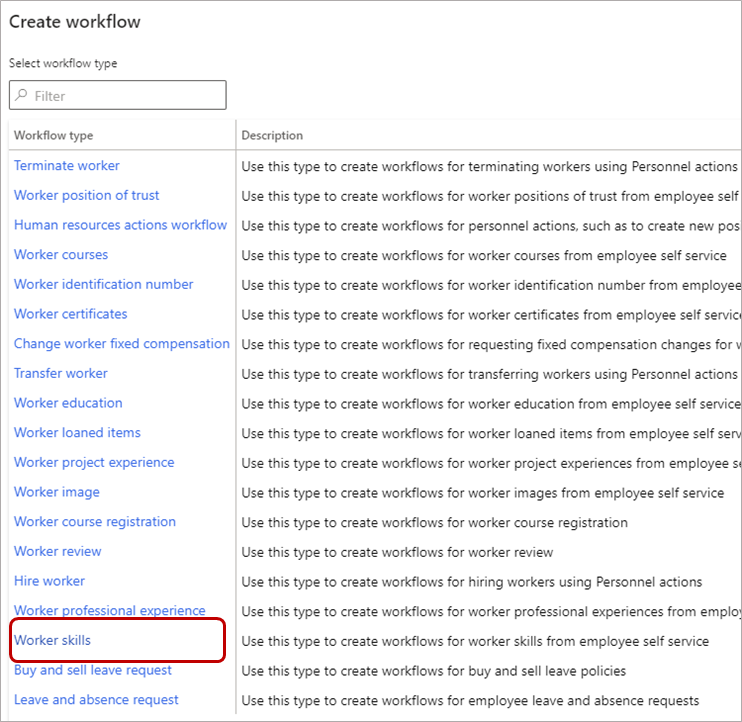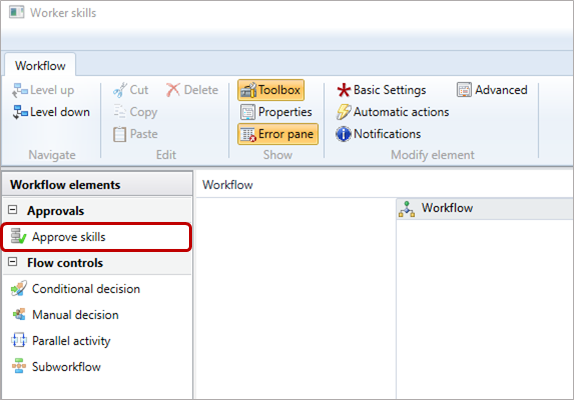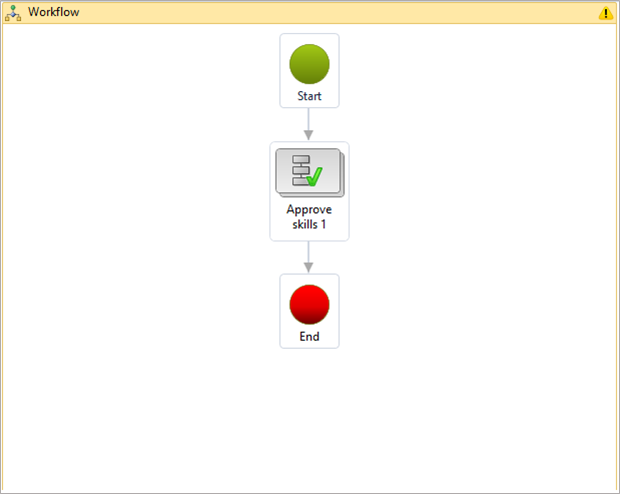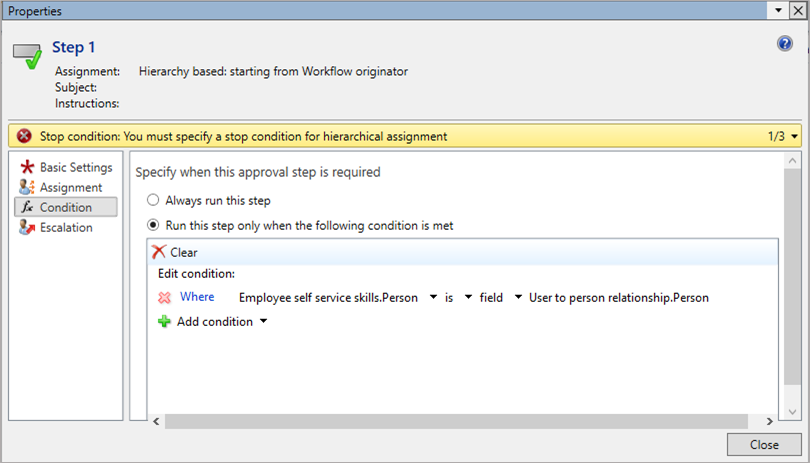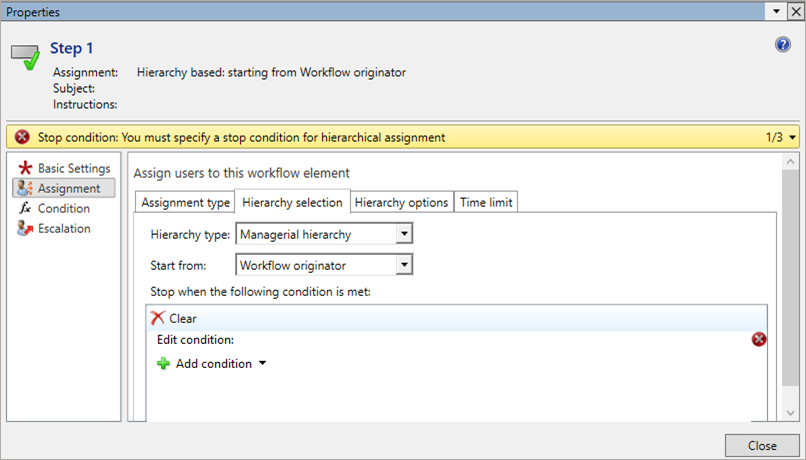기술 입력
다음 Dynamics 365 앱에 적용됩니다.
Human Resources
Dynamics 365 Human Resources에서 작업자, 지원자 또는 연락처의 목표 기술 또는 실제 기술을 입력할 수 있습니다. 목표 기술은 사람이 달성하려고 계획하는 기술입니다. 실제 기술은 사람이 현재 가지고 있는 기술입니다.
기술을 자동 승인하는 워크플로 만들기
승인 없이 기술을 입력하려면 기술을 자동 승인하는 워크플로를 만들어야 합니다.
메모
작업자가 입력한 기술에는 항상 관리자의 승인이 필요합니다. 이 워크플로는 작업자 대신 관리자가 입력한 기술만 자동 승인합니다.
인사 관리 작업 영역에서 링크를 선택합니다 .
Setup(설정 )에서 Human Resources workflows(인적 자원 워크플로)를 선택합니다 .
새로 만들기를 선택합니다.
워크플로 만들기 창에서 작업자 기술 을 선택합니다.
이 파일을 열시겠습니까? 대화상자에서 열기 를 선택합니다. 메시지가 표시되면 자격 증명을 입력합니다.
워크플로 편집기에서 기술 승인 워크플로 요소를 선택하고 캔버스로 끕니다.
연결Start 요소를 Approve 기술 1 요소에 연결 한 다음 Approve 기술 1 요소를 End 요소에 연결 합니다. End 요소를 보려면 아래로 스크롤해야 할 수 있습니다. 다른 요소에 더 가깝게 끌어서 올 수 있습니다.
Approve 기술 1 워크플로 요소를 두 번 클릭한 다음 단계 1 요소를 마우스 오른쪽 단추로 클릭합니다 . 단계 1 요소를 마우스 오른쪽 단추로 클릭한 다음 속성을 선택합니다.
속성 창의 왼쪽 탐색 모음에서 조건을 선택합니다 .
다음 조건이 충족 되는 경우에만 이 단계 실행을 선택합니다.
조건 추가를 선택합니다. 위치 다음에 직원 셀프 서비스 기술 을 선택한다음, 직원 셀프 서비스 기술을 선택합니다 . 사람. 다음과 같음 후에필드를 선택한다음, 사용자와 개인 간 관계를 선택합니다 . 사람.
왼쪽 탐색 모음에서 할당 을 선택합니다 .
Assignment type(할당 유형) 탭에서 Hierarchy(계층) 를 선택합니다 .
Hierarchy selection(계층 선택) 탭의 Hierarchy type:field( 계층 유형: 필드)에서 Managerial hierarchy(관리 계층 )를 선택합니다 .
닫기를 선택 하고, 캔버스 이동 경로에서 워크플로를 선택한 다음, 저장 및 닫기를 선택합니다 . 워크플로 만들기에 대한 자세한 내용은 워크플로 시스템 개요를 참조하십시오.
작업자의 기술 입력
작업자를 선택합니다.
작업자 페이지의 작업 표시줄 에서 개인 을 선택한 다음 기술을 선택합니다 .
기술 페이지에서 각 기술에 대해 다음 필드를 완료합니다.
- 기술: 기술을 선택합니다.
- 수준 유형: 작업자가 이미 보유하고 있는 기술에 대해 실제를 선택하거나 작업자가 작업 중인 기술에 대해 목표를 선택합니다 .
- 레벨: 작업자의 기술 레벨을 선택합니다.
- 수준 날짜: 달력 도구에서 날짜를 선택합니다.
- 심사관: 해당하는 경우 목록에서 심사관을 선택합니다. 검색을 필터링할 수 있습니다.
- 경력 년수: 경력 년을 입력합니다.
- 확인됨: 기술이 확인되면 확인란을 선택합니다.
- 확인자: 인증자의 이름을 입력합니다.
기술 입력이 완료되면 저장을 선택합니다 .